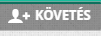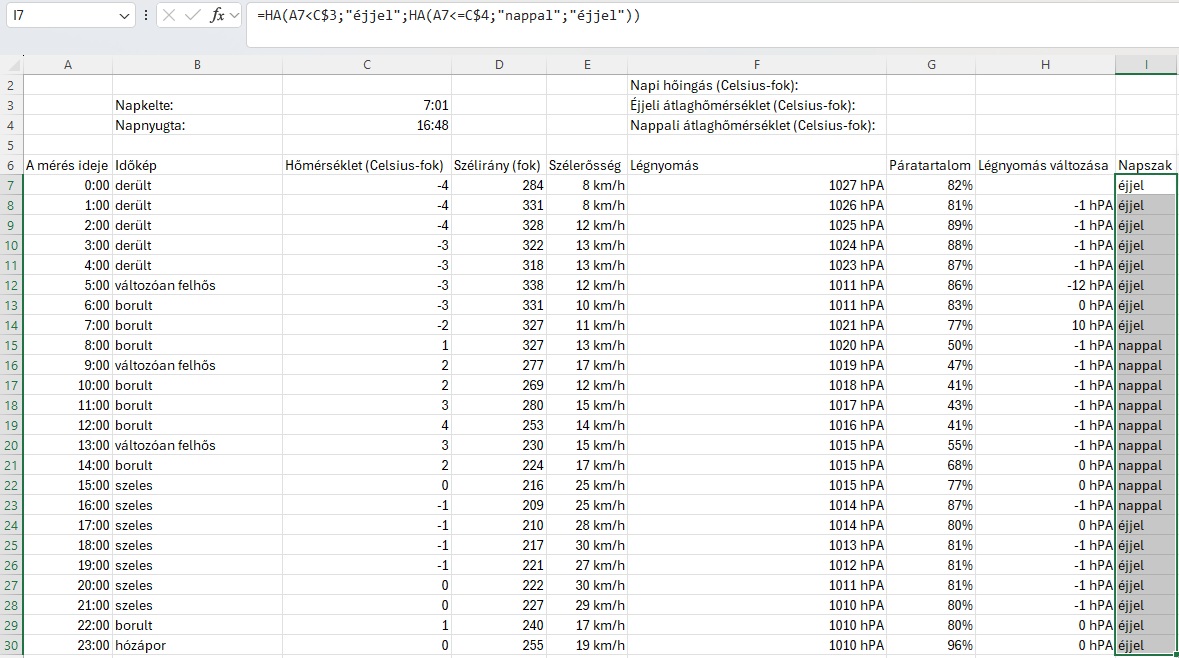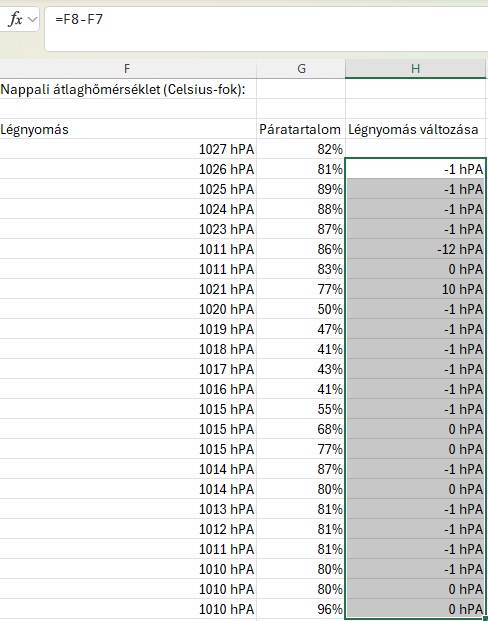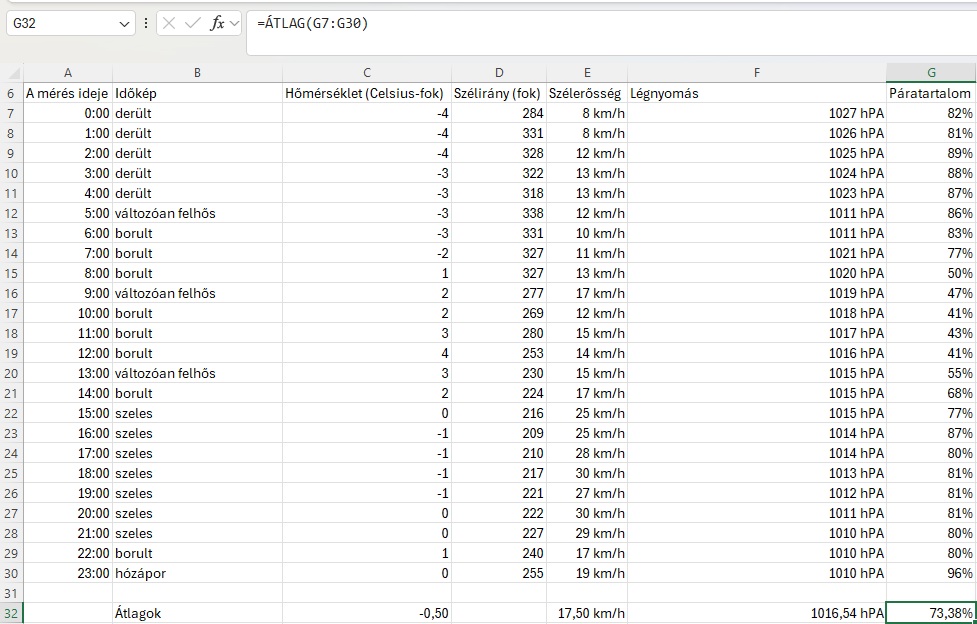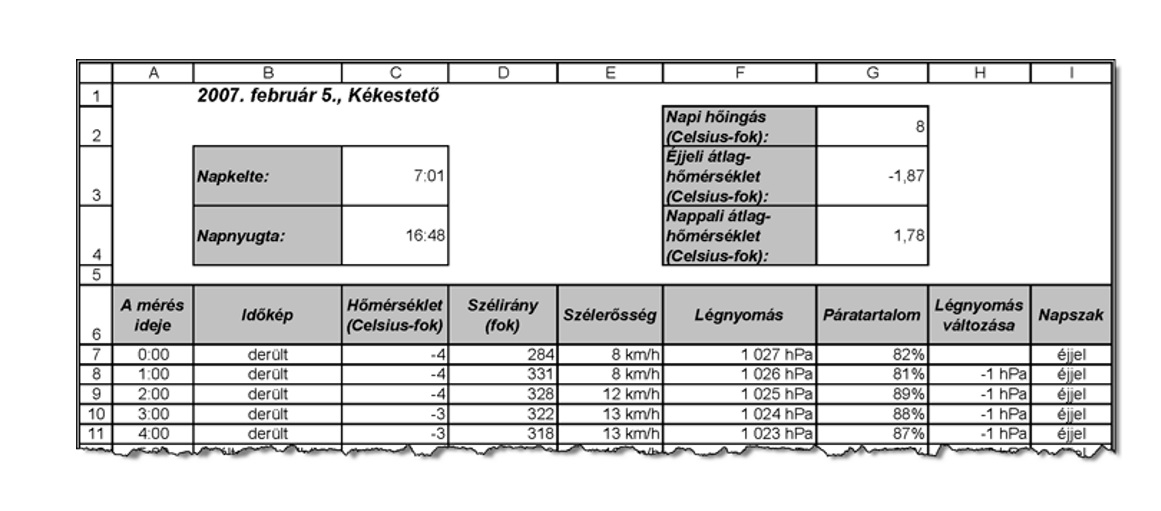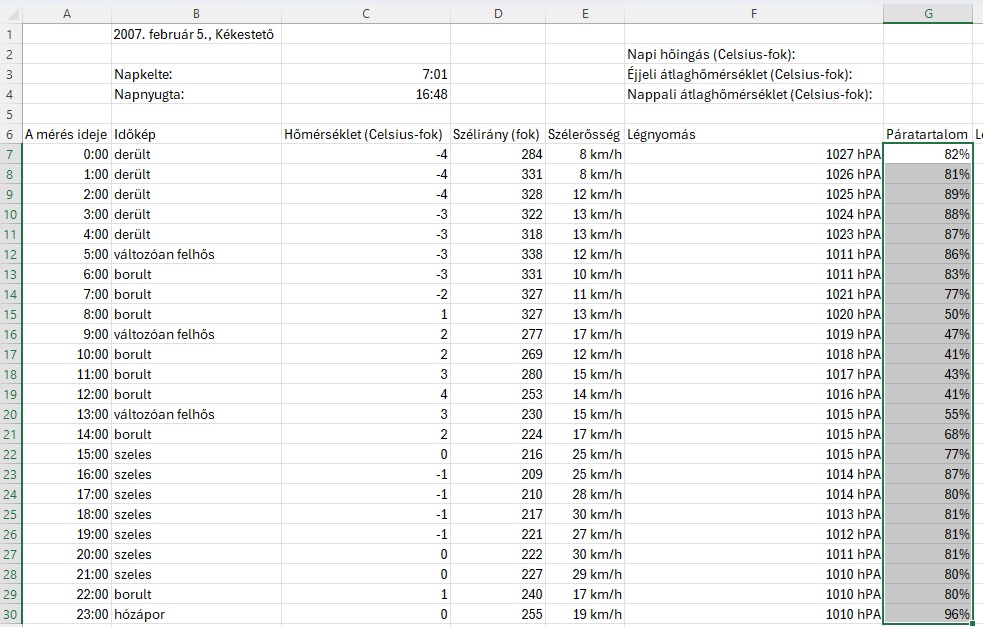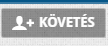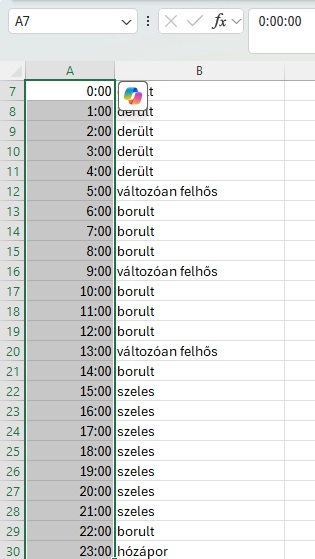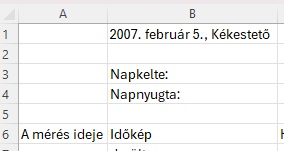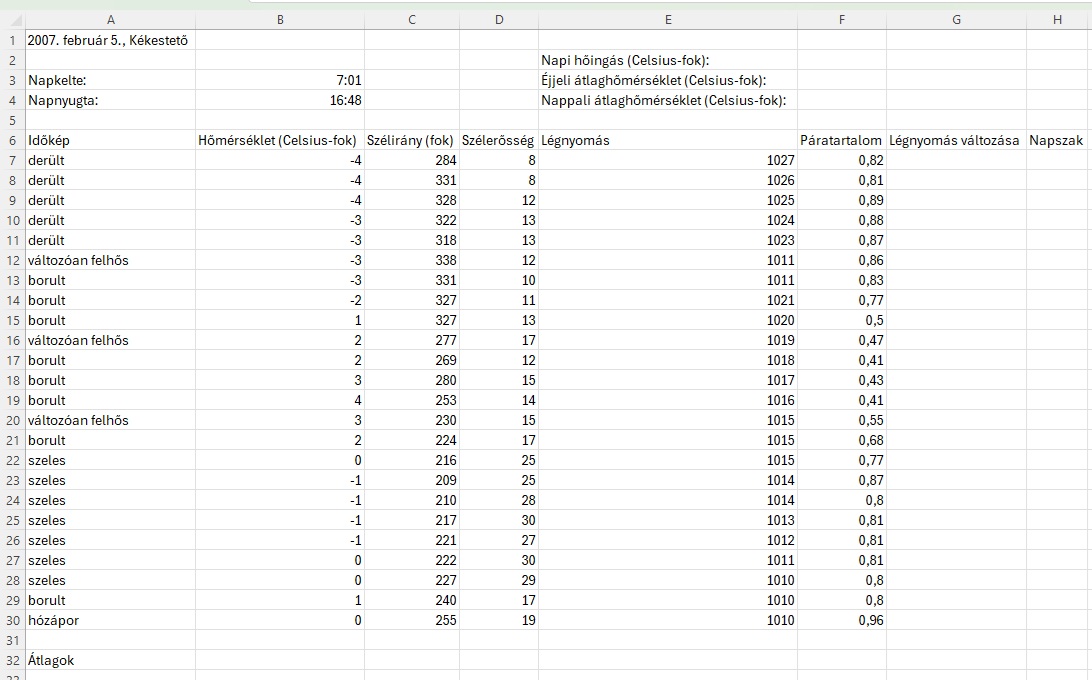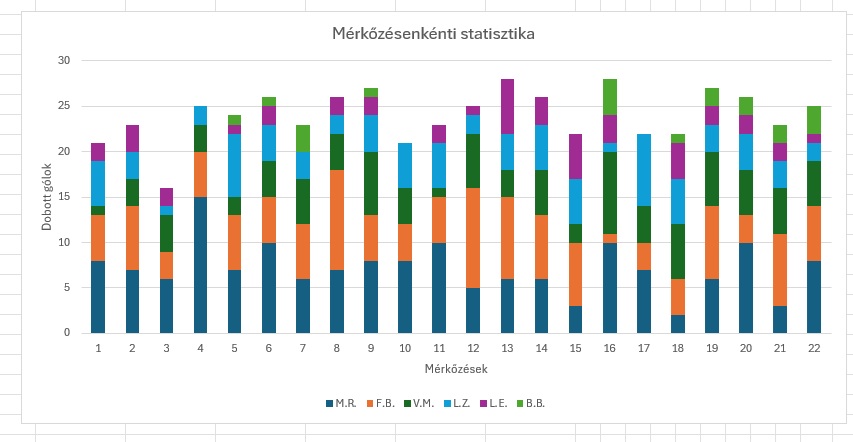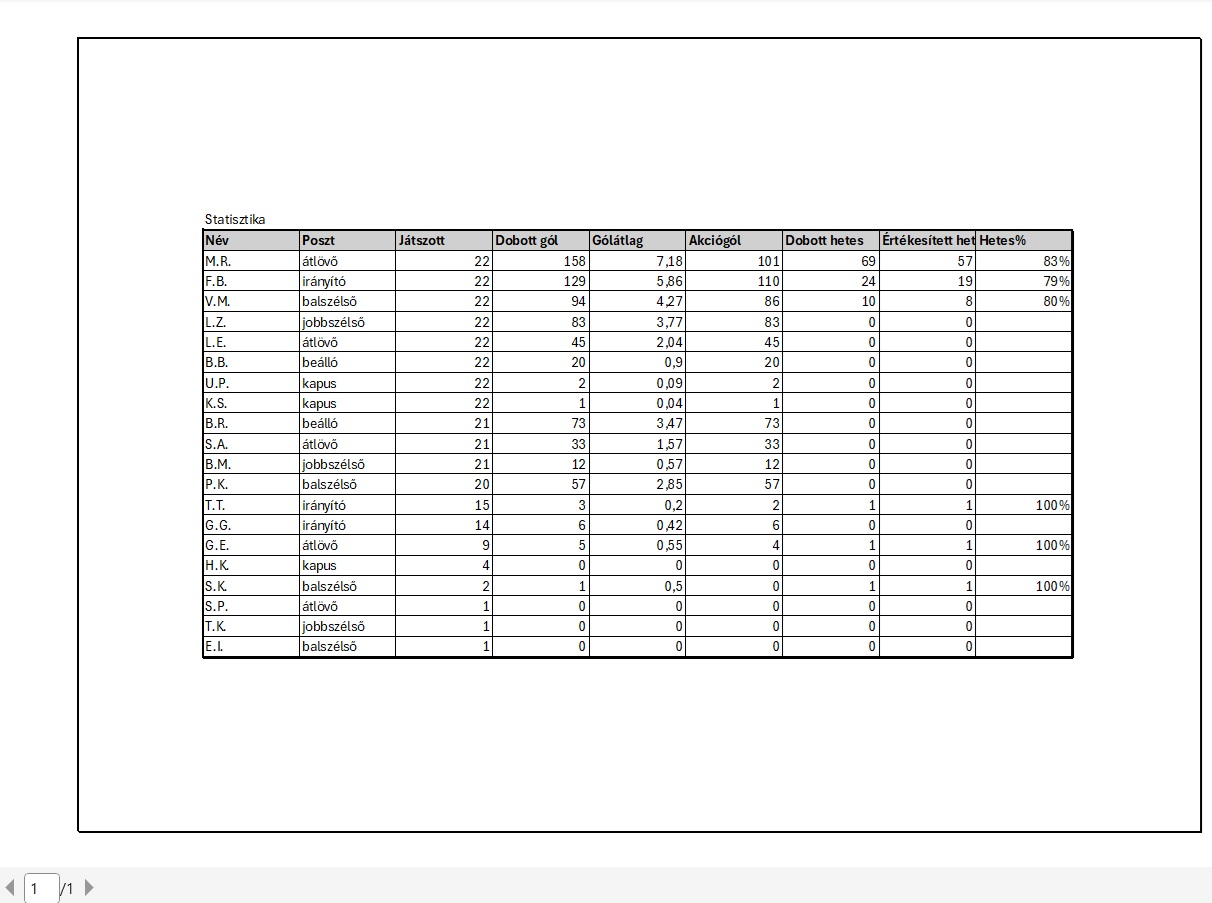Időjárás 8. MAX, MIN, SZUMHA, DARABHA, DARABTELI
Időjárás 8. MAX, MIN, SZUMHA, DARABHA, DARABTELI
Egy téli nap időjárási adatai állnak rendelkezésünkre az idoadat.txt nevű, tabulátorral tagolt, UTF-8 kódolású szöveges állományban. A méréseket Kékestetőn éjféltől kezdve óránként végezték, így összesen 24 időpont adatai állnak rendelkezésünkre. Végezze el a mért adatok kiértékelését a leírásnak és mintának megfelelően táblázatkezelő program segítségével!
8. A G oszlop megfelelő celláiban határozza meg a napi hőingást (a mért legmagasabb és legalacsonyabb hőmérséklet különbsége), valamint az éjjeli és nappali átlaghőmérsékletet! (Ehhez célszerű a Napszak rovatban kiszámolt értékeket is használnia.) Az átlagértékeknél 2 tizedesjegyet jelenítsen meg! Használhat segédtáblázatot a K, L oszlopokban, ha szükséges.
A G2 cellába határozzuk meg a napi hőingást. Ehhez meg kell határozni a legmagasabb és a legalacsonyabb hőmérséklet különbségét.
A legmagasabb hőmérsékletet a MAX függvény mutatja meg, míg a legalacsonyabbat a MIN függvény.
MAX : Egy értékhalmazban szereplő legnagyobb számot adja meg. A logikai értékeket és szövegeket figyelmen kívül hagyja.
Képlete:
=MAX(szám1;szám2;....szám255)
szám1;szám2;....szám255 - az óránként mért hőmérsékletek : C7:C30
Képlete:
=MAX(C7:C30)
MIN - Egy értékhalmazban lévő legkisebb számot adja meg. A logikai értékeket és a szövegeket figyelmen kívül hagyja
Képlete:
=MIN(szám1;szám2;....szám255)
szám1;szám2;....szám255 : az óránként mért hőmérsékletek : C7:C30
Képlete:
=MIN(C7:C30)
A két hőmérséklet különbsége határozza meg a napi hőingást:
Képlete:
=MAX(C7:C30)-MIN(C7:C30)
A G3 cellába határozzuk meg az éjjeli átlaghőmérsékletet.
A SZUMHA függvény segítségével adjuk össze az éjjeli hőmérsékleteket, majd a DARABHA függvénnyel számoljuk meg, hány éjjeli hőmérsékleti értéket adtunk össze.
SZUMHA - A megadott feltételnek vagy kritériumnak eleget tevő cellákban található értékeket adja össze
Képlete:
=SZUMHA(tartomány;kritérium;összegtartomány), ahol k meghatározza azon számok halmazát, amelyeket össze szeretnénk adni.
tartomány - a I6:I30 Napszakok tartománya, ahol az adott kritériumot kiválassza a függvény
kritérium - "éjjel"
összegtartomány : amit össze szeretnénk adni, tehát a Hőmérséklet (Celsius-fok) oszlopa : C6
Képlete:
=SZUMHA(I6:I30;"éjjel";C6)
DARABHA - Egy tartományban összeszámolja azokat a nem üres cellákat, amelyek eleget tesznek a megadott feltételeknek.
Képlete:
=DARABHA(Tartomány;kritérium)
Tartomány - a Napszakok tartománya : I7:I30
kritérium - Napszak "éjjel"
Képlete:
=DARABHA(I7:I30;"éjjel")
Osszuk el a két adatot egymással, és megkapjuk az átlaghőmérsékletet.
Képlete:
=SZUMHA(I6:I30;"éjjel";C6)/DARABHA(I7:I30;"éjjel")
A G4 cellába határozzuk meg ugyanezzel a képlettel a " nappal " - hoz tartozó átlaghőmérsékletet.
=SZUMHA(I6:I30;"nappal";C6)/DARABHA(I7:I30;"nappal")
Jelöljük ki a G3:G4 cellát.
Kezdőlap - Szám - Tizedesjegyek csökkentése 2 -re.
Eredmény:
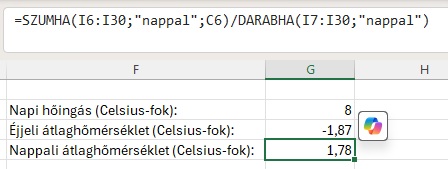
Hogyan oldanád meg?
9. Készítsen az alábbiak szerint diagramot a táblázatot tartalmazó munkalapra, mely a hőmérséklet alakulását mutatja óránként! Olyan típust válasszon, melyen minden adatpont látszik!
A diagram további jellemzői:
a. A diagram címe: „A Celsius-fokban mért hőmérséklet” legyen!
b. Az értéktengelyen a beosztások -6 és +6 Celsius-fok között egy fokonként legyenek!
c. A diagramnak ne legyen jelmagyarázata!
d. A vízszintes tengely feliratai (az időpontok) a diagram alatt helyezkedjenek el!
e. A diagram, valamint a tengelyfeliratok méretét úgy válassza meg, hogy az időpontok
vízszintesen legyenek olvashatók!
f. Az egyes időpontokhoz tartozó értékek könnyebb meghatározásához jelenítse meg a
függőleges vezetőrácsokat!
Ha tetszik, akkor kövess be ;-).
Képernyő jobb felső sarka :